Come trasferire dati da Android a iPhone
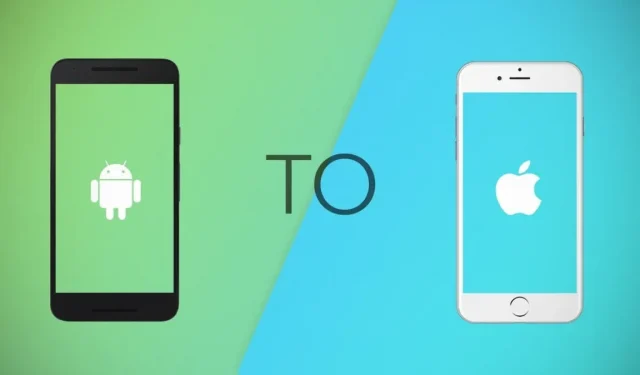
Può sembrare che ti stia trasferendo su un pianeta completamente diverso quando passi dal tuo vecchio dispositivo Android a un iPhone nuovo di zecca. Nuova interfaccia, nuove funzionalità, nuove regole, hai già un sacco di cose a posto, giusto?
Bene, questo blog ha lo scopo di rendere almeno il processo di trasferimento e installazione senza problemi per te. Scopri come trasferire i tuoi contatti, musica, foto o qualsiasi altro file qui.
Puoi spostare i dati in tre modi diversi. Scegli il più conveniente per te!
Soluzioni di trasferimento dati da Android a iPhone
- Trasferisci i file Android attraverso il tuo computer
- Trasferimento di dati Android tramite un servizio cloud
- Trasferimento di dati tramite app
1. Trasferisci i file Android attraverso il tuo computer
Non tutti hanno accesso a Internet ad alta velocità. Quindi, il trasferimento da PC può essere la soluzione ideale per questo. È semplice come il nostro vecchio metodo “drag and drop”.
Metodo 1: trasferisci i dati dal tuo vecchio Android tramite iTunes.
Avere iTunes sul tuo PC aiuta molto. L’iPhone deve essere sincronizzato con iTunes, quindi il processo diventa un gioco da ragazzi.
Nei passaggi seguenti, spiegherò come trasferire musica da un vecchio dispositivo a un nuovo telefono. Puoi applicare la stessa procedura per foto, libri e altri file.
- Collega il dispositivo Android al PC. Dalla memoria interna del tuo telefono, esporta i brani che desideri nella libreria di iTunes.
- Puoi spegnere il tuo dispositivo Android.
- Collega il tuo iPhone tramite cavo USB al computer. Fai clic sull’opzione “Trust Computer” sul tuo iPhone. Fai clic sul pulsante “Dispositivo” nell’angolo in alto a sinistra della finestra di iTunes.
- iTunes si avvierà immediatamente sul tuo laptop. Fare clic sul pulsante file nell’angolo in alto a sinistra. Fare clic su Aggiungi file alla libreria.
- Seleziona l’opzione “Musica” sotto il pulsante “dispositivo”.
- Fai clic sull’opzione “Sincronizza musica” e trasferisci tutti i brani che desideri sul nuovo iPhone.
Metodo 2 – MobileTrans
Milioni di utenti utilizzano questo metodo per trasferire facilmente i propri dati con solo un paio di clic. Puoi eseguire il backup e sincronizzare tutti i tuoi contatti, foto, video, ecc. attraverso la sua interfaccia.
- Scarica il software sul tuo PC.
- Una volta scaricata l’app, vedrai molte opzioni che ti vengono presentate.
- Lo strumento riconosce entrambi i dispositivi non appena li colleghi al PC utilizzando cavi USB separati.
- Selezionare l’opzione da telefono a telefono sullo schermo sotto l’opzione di trasferimento del telefono. Determina quale dispositivo è il destinatario e quale il mittente.
- Lo schermo mostrerà due dispositivi. Ti verranno inoltre presentate più opzioni tra cui scegliere e scegliere.
- Seleziona i file desiderati e avvia il processo. Non scollegare nessuno dei dispositivi durante il processo di sincronizzazione.
2. Trasferimento dati Android tramite servizi cloud
I servizi cloud aiutano le persone a custodire i propri ricordi e a conservare i dati per decenni.
Sono la ricetta perfetta per un facile trasferimento dei tuoi dati.
Metodo 1: sincronizza foto, video e altri file con iCloud
Puoi accedere a iCloud dal tuo PC e Mac per trasferire i file.
- Accedi al tuo iCloud sul tuo laptop/PC con l’ID Apple che utilizzerai sul tuo dispositivo iOS.
- Collega il tuo dispositivo Android e carica la categoria di file desiderata, come le foto, sull’iCloud menzionato sul tuo PC. Tutti i tuoi dati saranno già caricati sul tuo iCloud.
- Controlla iCloud sul tuo iPhone e scarica il contenuto che desideri.
- Installa l’app dal Play Store sul tuo telefono Android e accedi con il tuo account Google.
- Tocca il grande pulsante “+”.
- Trova e seleziona i file che desideri sul tuo telefono Android e scaricali su disco. Se stai scaricando file con una grande quantità di dati, dovresti connetterti a una rete Wi-Fi.
- Apri l’app sul tuo iPhone. Scarica tutti i file che vuoi avere sul tuo telefono.
- Puoi anche trasferire i tuoi file utilizzando il link di Google Drive se non desideri utilizzare Google Drive sul tuo iPhone.
Metodo 3: sincronizza con DropBox
Questa app sostituisce iTunes e Google Drive. I passaggi generali sono simili a quelli che usi per gli altri.
3. Trasferimento di dati tramite applicazioni
Qui esamineremo alcune delle app che puoi scaricare su entrambi i tuoi dispositivi. Non avrai bisogno di un laptop o di acquistare spazio di archiviazione cloud per queste app. guarda-
Metodo 1 – XENDER
- Apri l’app sul tuo vecchio telefono. Vedrai il menu nella tua applicazione.
- Fare clic sulla croce verde sullo schermo. Hai due opzioni: inviare o ricevere. Seleziona “invia”.
- L’app creerà immediatamente un ID di scansione. Scansiona il codice dal tuo iPhone in un secondo momento per connettere entrambi i dispositivi.
- Su iPhone, seleziona l’opzione ricevitore. Ti verrà chiesto di scansionare l’ID del mittente per continuare.
- Trasferisci i file di cui hai bisogno attraverso questa nuova connessione.
- Scarica l’app sul tuo telefono Android e iPhone (disponibile su Google Play Store e App Store)
- Assicurati che entrambi i dispositivi siano connessi alla stessa rete Wi-Fi.
- Su un dispositivo Android, fai clic sul pulsante Invia. Otterrai diverse opzioni per la visualizzazione delle categorie sullo schermo tra cui scegliere.
- Seleziona i file che desideri spostare sul tuo iPhone e fai clic sul pulsante “Invia”.
- Ora ti verrà chiesto di abilitare PS e Bluetooth.
- Nel frattempo, premi il pulsante di ricezione su iPhone e assicurati che iPhone sia pronto a ricevere file.
- Non appena il dispositivo di invio (telefono Android) rileverà la presenza del destinatario (iPhone), inizierà il trasferimento.
Metodo 3: tramite il tuo account Gmail (funzionano anche altri account di posta elettronica).
- Collega la posta, i contatti e i calendari del tuo dispositivo Android al tuo account Google.
- Quindi vai su Impostazioni sul tuo iPhone e poi su “Password e account” e “Aggiungi account”.
- Apparirà una schermata simile a quella qui sotto. Seleziona “Google” e aggiungi i dettagli del tuo account Google.
- I dati alla fine inizieranno a sincronizzarsi e avrai i tuoi file in pochissimo tempo.
Questa app rappresenta l’approccio di Apple al trasferimento dei dati e ne vale la pena. Sebbene tu possa utilizzare questa app solo quando raccogli un nuovo iPhone.
- Scarica questa applicazione sul tuo telefono Android.
- Collega i dispositivi alla stessa rete Wi-Fi e collegali a una fonte di alimentazione.
- Accendi il tuo iPhone per attivare la configurazione guidata. Segui i normali passaggi fino a raggiungere una schermata che dice “App e dati”.
- Fai clic sull’opzione “Sposta dati da Android”. Avvia contemporaneamente l’app Go to ios sul tuo Android.
- Quando viene visualizzata la schermata Trova codice, fare clic su Avanti.
- Sul tuo iPhone, riceverai un codice di sei o dieci cifre quando tocchi lo schermo.
- Inserisci il codice sul tuo telefono Android per proteggere la connessione tra entrambi i dispositivi.
- Sul telefono Android, verrà visualizzata la “Schermata di trasferimento dei dati”.
- Su un dispositivo Android, seleziona tutti i file da trasferire e condividere.
Conclusione
Passare da Android a iPhone non è un compito facile, ma ci sono alcuni semplici modi per trasferire facilmente i tuoi dati.
Quindi, la prossima volta che acquisti un nuovo iPhone, iPad o iPod touch, goditi questi nuovi prodotti e non perdere tempo a trasferire!



Lascia un commento